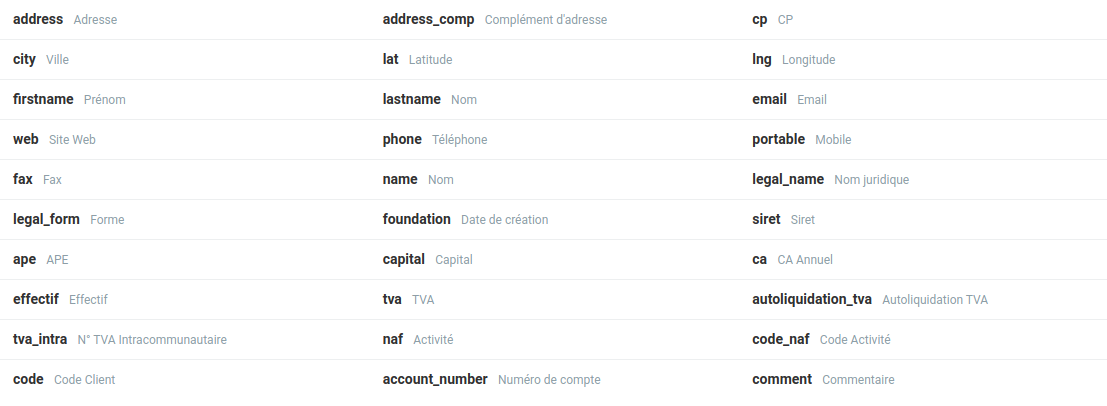Avant de commencer
KPulse vous permet d'importer vos clients ainsi que vos produits depuis un fichier CSV (exel). Avant de commencer l'import, vous devez préparer votre fichier.
Les champs disponibles
Pour les clients :
Pour les produits :
Le champ description est le plus important, c'est celui qui sera affiché dans les devis et les factures.
Préparer le fichier à importer
- Faire un copie de votre fichier contenant les données que vous souhaitez importer.
- Modifiez ce nouveau fichier. La première ligne doit indiquer le nom des colonnes. Il ne doit y avoir qu'une seule ligne de titre. Les lignes suivantes sont les données à importer.
- Chaque colonne correspond donc à un seul champ à importer, référez vous à la liste plus haut pour savoir quels sont les colonnes autorisés, et supprimez les colonnes en top.
- Exportez ce nouveau fichier au format CSV.
Importer votre fichier
Une fois votre fichier préparé, il est temps de l'importer dans votre logiciel.
- Dans votre logiciel KPulse, naviguez dans le module "Paramètres" grâce au sélecteur de module en haut à gauche de l'écran.
- Cliquez sur "Contacts" ou sur "Produits" dans le menu latéral (selon ce que vous souhaitez importer!).
- Dans la partie "Import de fichier CSV", sélectionnez votre fichier.
- Cliquez sur "Voir la prévisualisation".
Validez l'import
Vous obtenez une prévisualisation des données qui ont été extraite de votre fichier. Vérifiez qu'il n'y a pas d'erreur.
Une fois les données vérifiées, vous pouvez finir l'import en cliquant sur "Création des éléments dans l'application".